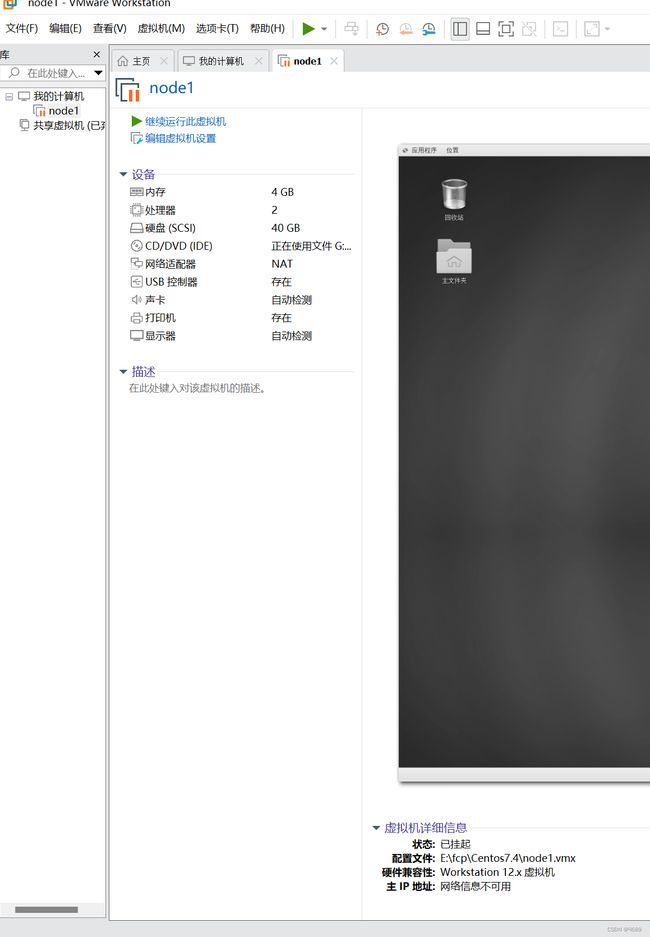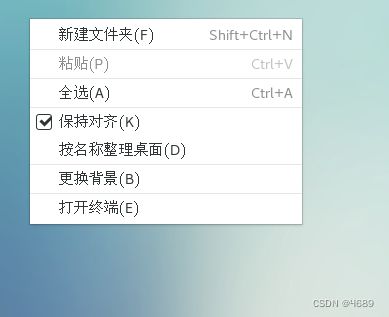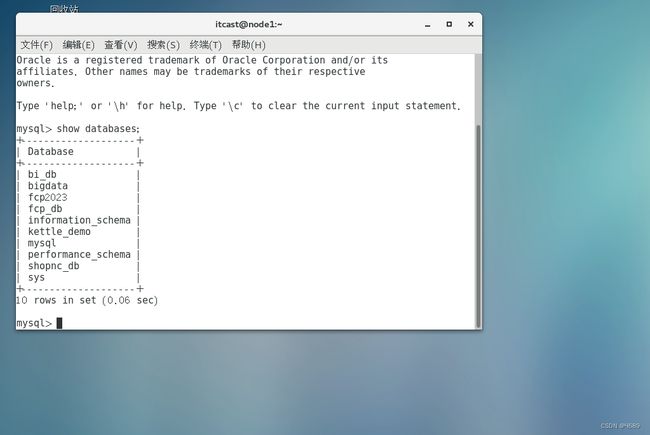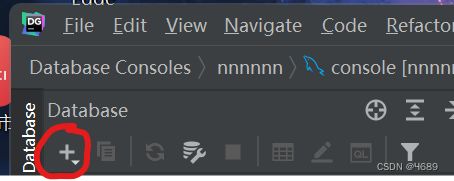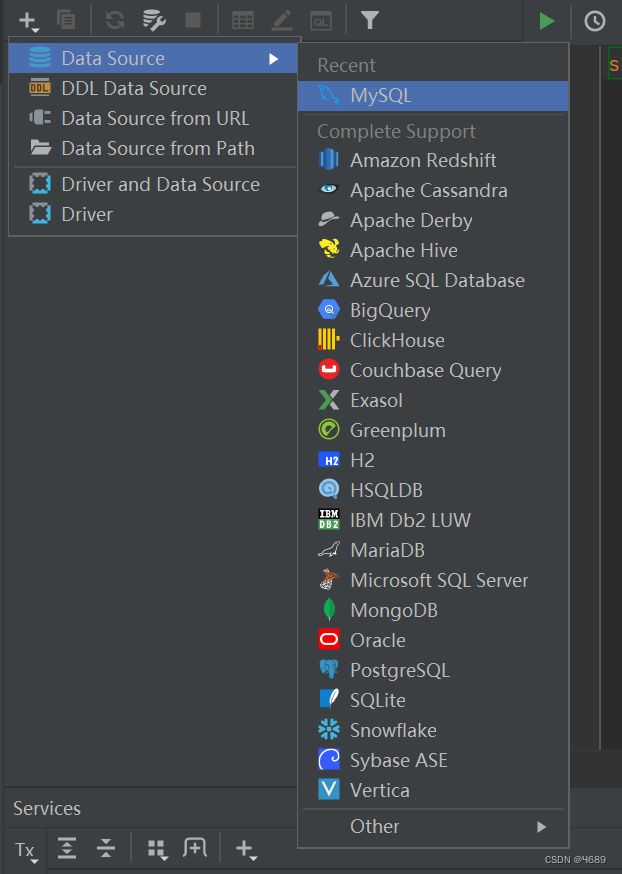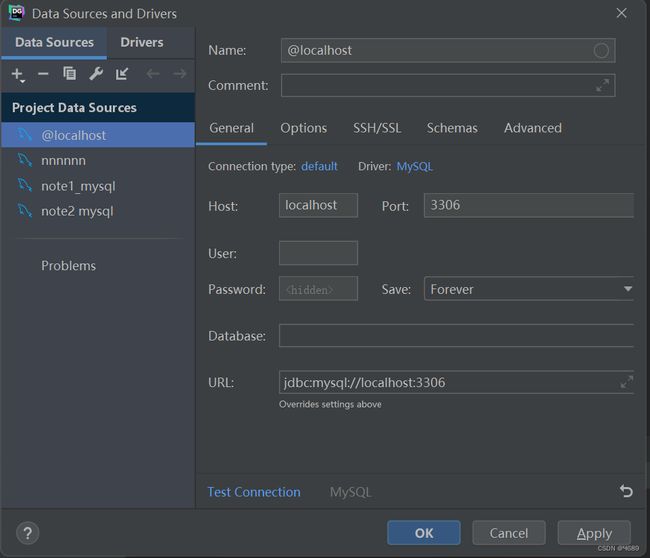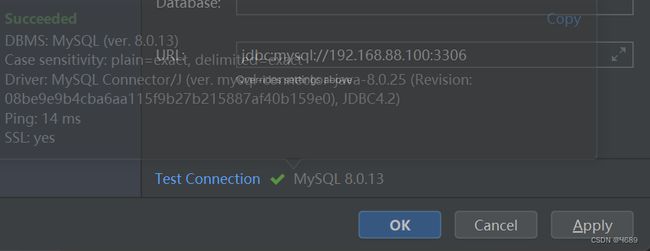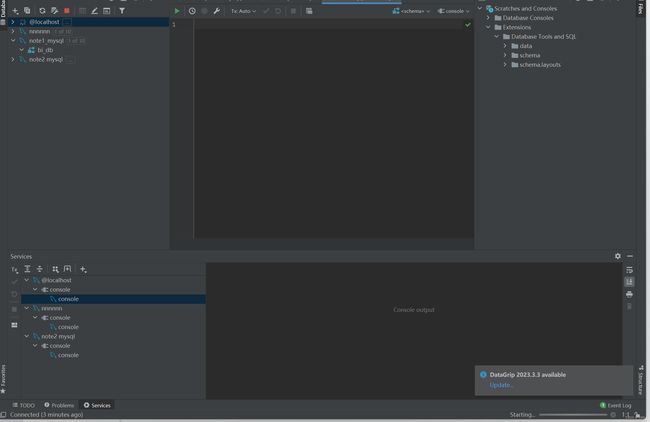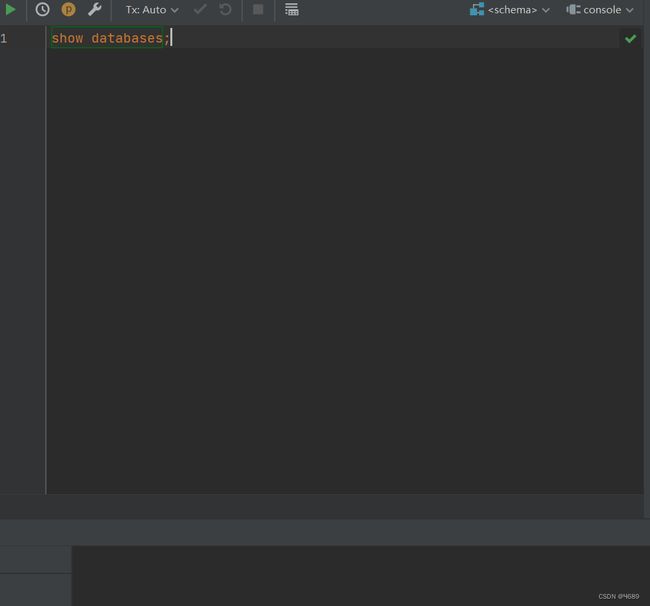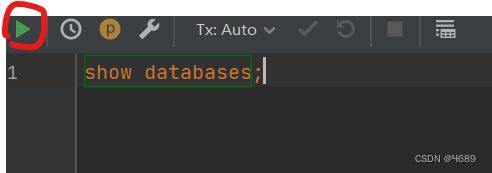数据库的简介以及MySQL工具
数据库的作用与分类
数据库就是储存和管理数据的仓库,数据按照一定的格式进行存储。
用户可以对数据库中的数据进行增加、修改、删除、查询等操作。
简称:CURD操作(create 新增、update修改、read查询、delete删除。)
数据库可以分为两大类:
1、关系型数据库(RDBMS)
存储形式:数据以关系模型(有行有列)方式存储。
常见产品:Mysql、Oracle、DBZ、SQL Server等。
2、非关系型数据库(NoSQL)
存储形式:键值对存储、文档存储、列式存储、图式存储。
常见产品:MongoDB、Redis、Hbase、Neo4j等。
MySQL数据库管理系统
优点:
1、世界上最流行的数据库。
2、免费、开源、中小企业首选。
3、容易快速上手,采用标准SQL。
MySQL特点:
1、MySQL数据库是基于C/S架构的软件,包括Client(客户端)和Server(服务端)
2、免费开源,不需要支付额外的费用(MySQL5以上的企业版收费)
3、支持大型数据库,可以处理上千万条数据。
4、使用标准的SQL数据语言形式(增、删、改、查)
5、支持不同的操作系统,并提供多种编程语言的操作接口,包括C、C++、Python、Java等等。
Server端作用:以二维表格形式存储数据。
Client端作用:连接服务端,对数据进行管理。
MySQL Server服务器端部署
场景说明:
MySQL是一款C/S架构的数据库管理软件,支持多种操作系统,如Windows、MacOS以及Linux,由于项目涉及到Tomcat以及Fine Report的Linux部署管理,所以本次MySQL的部署基于Linux操作系统实现。
Linux操作系统部署与安装:
真机安装或虚拟机安装
Vmware WorkStation软件一款功能非常强大的虚拟机软件,可在单一桌面运行不同操作系统。
如图所示:
需要一个配置好的虚拟机从而启动。
MySQL Client客户端连接服务器
通过MySQL客户端连接到MySQL服务器,即可以对MySQL服务端上存储的数据进行操作。
问题:如果你在外地,如何连接公司MySQL服务器?
这时候需要介绍两个概念:
1、IP地址:标识网络上的唯一一台设备
2、PORT端口:标识一台设备上的一个网络程序。
MySQL自带客户端软件
在Linux的操作系统中,我们安装的MySQL软件主要包含两部分内容:MySQL Client客户端与MySQL Sever服务端
首先在虚拟机上点击右键,点击打开终端。
指令格式:mysql -h数据库服务端IP(默认是:127.0.0.1) -P数据库服务端口号(默认是:3306) -u用户名 -p密码
要注意输入-前要加空格!
如下图:
输入密码后会提示MySQL的版本等属性;
如下图所示:会提示Server version:为8.0.13版本。
输入show databases; 可查看当前有什么类型的数据库
第三方MySQL客户端之DataGrip
此软件是JetBrains公司推出的管理数据库的产品(数据库客户端软件),功能非常强大,可以兼容各种数据库,设计十分符合使用者需要。
DataGrip软件的使用:(最好是在虚拟机已经准备好的情况下进行使用)
首先点击上方工具栏中的加号;
然后对数据库进行选择,选择Data Source中的MySQL;
然后回弹出这个界面;
此时我们需要对创建的数据进行修改;
将Name改为一个自己认为有意义的名字(最好用英文)
然后将Host改为192.168.88.100;
Port默认为3306;
User改为root;
Password默认为:123456;
再点击下方的Test Connection;
如果没有下载插件会有下载提示;
下载完插件后点击Test Connection,如提示succeeded则证明连接成功;
如果连接成功后点击OK,则会出现如图所示的界面;
此时就可以进入编程区进行编程,我们可以输入show databases;进行检测;
再点击上方绿色箭头;
就会列出有哪些数据库;
此时就说明远程连接成功。